作為最受歡迎的音樂串流服務之一, Spotify 多年來深受年輕人的喜愛。其高級會員資格使您有機會離線欣賞其庫中的數百萬首歌曲。但是,所有下載的歌曲、播放清單和專輯 Spotify 一旦您取消訂閱,該資訊就會消失。更糟的是,您無法在任何地方享受這些下載 MP3 播放器或裝置。
是否可以翻錄歌曲 Spotify 至 MP3?答案是肯定的。在這篇文章中,我們將介紹 12 個高效能的 Spotify 音樂開膛手,這樣您就可以找到最好的 Spotify 鬆土 將音樂翻錄到 MP3 輕鬆保留高品質。現在就跟著貼文一起來看看吧!
內容指南 第 1 部分。 為什麼需要 Spotify 音樂開膛手?第 2 部分。 5 最佳 Spotify 桌面音樂開膛手 [Win陶氏/蘋果機]第 3 部分。 4 最佳 Spotify 行動裝置上的音樂開膛手 [Android/iOS]第 4 部分。 3 最佳 Spotify 音樂開膛手線上 [線上下載器]部分5。 結論
Spotify 歌曲受保護 DRM,這意味著它們不能作為本地音訊檔案下載,只能透過授權設備存取。所以, Spotify其他裝置無法辨識 的音樂檔案。此外,使用您下載的文件 Spotify 高級帳戶保存為快取檔案。結束後 Spotify 高級版,除非續訂訂閱,否則您將無法再存取這些文件。
才能順利玩 Spotify 要在任何裝置上下載或取消訂閱後保留它們,您需要先使用音樂開膛手將音樂轉換為無 DRM 的格式。轉換後,您可以輕鬆自由地使用本地音訊檔案。一個 Spotify Ripper 是一個可以讓您儲存歌曲的工具 Spotify 到您的其他設備而不是 Spotify 應用程序。
這些音樂翻錄器通常提供不同的音訊格式,例如 MP3、AAC 或 WAV,因此它們可以在您使用的任何裝置上完美播放。這些開膛手的偉大之處在於它們讓您可以控制您的音樂。您可以保留您最喜愛的曲目和播放列表,以便隨時收聽,甚至離線收聽。其中一些開膛手是免費的,可以輕鬆保存您的音樂供個人使用,而無需花費額外的錢來保存音樂 Spotify 高級訂閱。
然而,雖然使用這些翻錄文件供您自己欣賞是完全可以的,但需要注意的是,通常不建議將它們用於商業目的(例如銷售或分發文件)。這是關於以您想要的方式享受音樂,而不觸犯任何法律。
有很多的 Spotify 裂土器可供選擇。您可能會對選擇哪一個感到困惑。請記住,您在選擇時必須小心。你不只是為了選擇而選擇。首先,您必須確保您選擇的內容是安全的並且不會損害您的電腦。透過以下 5 個選項,您不必擔心電腦的安全。請繼續閱讀以了解您可以考慮的安全選項。
DumpMedia Spotify Music Converter 設計有直覺、簡潔的使用者介面,提供易於掌握的功能。和 DumpMedia Spotify Music Converter, 任何 Spotify 免費或高級用戶可以 從中刪除DRM Spotify 並從中翻錄音樂 Spotify 至 MP3、M4A、WAV、AIFF 和 FLAC。之後,您可以獲得所有 Spotify 無 DRM 下載到 聽 Spotify 離線 在您的所有裝置上永久免費。
請注意,無論是曲目、播放清單或專輯, DumpMedia Spotify Music Converter 允許一鍵下載。更好的是, DumpMedia Spotify Music Converter 支援跨平台操作 Windows 和 Mac 並為所有下載的音樂提供卓越的質量,最高可達 320kpbs。此外,它還根據您的喜好提供取樣率、位元率等輸出參數的自由定制,以確保終極的音訊體驗。
請依照以下步驟使用此功能 DumpMedia Spotify 將音樂翻錄到的 Ripper MP3:
步驟二 啟動新安裝的 DumpMedia Spotify Music Converter。等到你的 Spotify 曲目已加載,然後選擇 Spotify 您想要翻錄的歌曲。

步驟二 一旦您對所選的歌曲感到滿意,您就可以選擇您喜歡的音訊檔案格式。歌曲可以轉換成 MP3、M4A、WAV 和 FLAC。按一下「將所有任務轉換為」以選擇所需的輸出檔案格式。

步驟二 當您準備好下載所有歌曲後,只需單擊屏幕右上方的“轉換”按鈕即可。 你們都準備好了

🥰優點:
🤔 缺點:
另一個 Spotify 桌面版的開膛手是 Audacity。 Audacity 是一款免費的開源跨平台音訊軟體,可讓您在以下平台上錄製和編輯音訊 WinWindows、Mac 和 Linux 電腦。您可以使用它來錄製電腦上播放的任何音頻,包括來自各種串流音樂平台的音頻,例如 Spotify。一切準備就緒後,錄音可以儲存為以下格式 MP3、WAV、FLAC、OGG 等等。以下是如何記錄 Spotify 與大膽。
步驟二 您可以從他們的網站下載它。 下載完成後,請在電腦上運行並啟動它。 您將看到該介面有多麼簡單。
步驟二 將光標移至屏幕頂部、編輯工具下方。 調整設置。 確保您的麥克風已插入。您還需要確保已選擇您的麥克風。 請記住,新麥克風僅適用於單聲道。
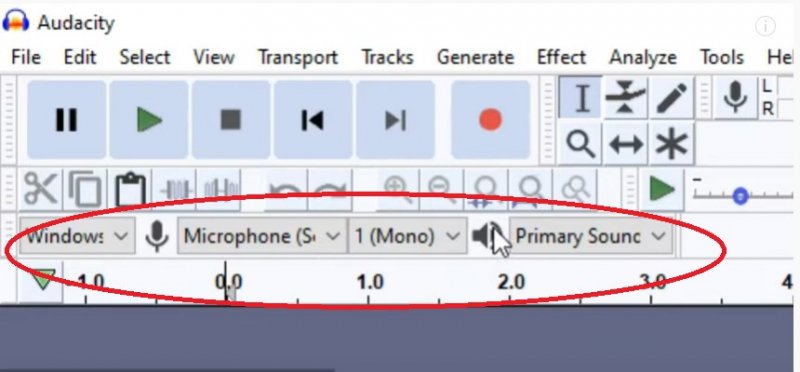
步驟二 您幾乎已準備好進行錄音。邊跑邊玩 Spotify 在後台。將遊標移至螢幕頂部、頂部選單下方。在那裡您將看到“單擊開始監控”。單擊它。這將調高麥克風的音量。然後點擊“錄製”按鈕。
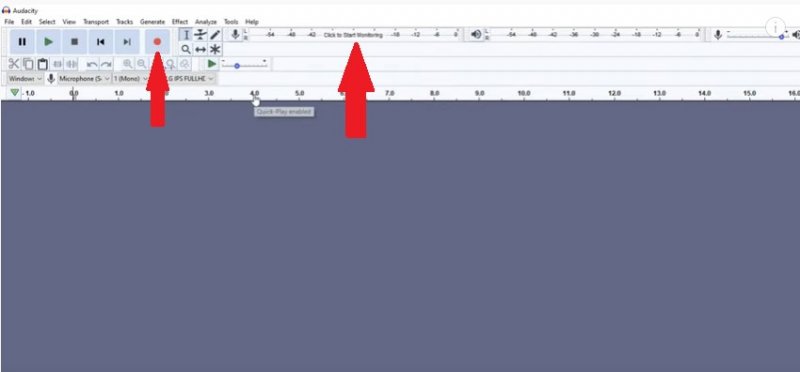
步驟二 一旦您對音訊感到滿意,您可以透過突出顯示該區域來匯出它。 您可以透過在框區域中按一下滑鼠左鍵來完成此操作。 或者,您可以按鍵盤上的 Ctrl-A 來反白顯示所有內容。 如果您只想匯出特定部分,請按一下左鍵並將其拖出。 然後轉到頂部選單上的“文件”。 您將看到如何匯出音訊檔案的不同選項。 選擇 MP3.

儘管 Audacity 是免費使用的,但如果您是 Spotify 免費用戶,錄音 Spotify Audacity 也將錄製令人不安的廣告。
🥰優點:
🤔 缺點:
另一個最好的 Spotify 我們為您列出的桌面開膛手是 TuneSolo Spotify Music Converter。它可以幫助所有人 Spotify 使用者下載歌曲和播放清單。 下載後,您將可以享受全部 Spotify 即使沒有也可以離線播放歌曲 Spotify 高級訂閱。你可以撕任何 Spotify 歌曲、專輯、播放清單和播客 MP3、FLAC、AAC 等 TuneSolo Spotify Music Converter 也允許您下載 Spotify 歌曲的無損音質高達 320kbps,並允許您調整輸出位元率。
🥰優點:
🤔 缺點:
下一個 Spotify 我們為您列出的桌面開膛手是 TunesFun Spotify Music Converter。 ID3標籤和元資料資訊對於識別很重要 Spotify 音樂。也適用於 Windows 和 Mac,TunesFun 可以從以下位置下載音樂 Spotify 至 MP3、AAC、FLAC 等較常見的格式,具有無損音質。屯趣 Spotify Music Converter 還允許您保留所有 ID3 標籤和元數據,並保留軌道 ID。您也可以輕鬆管理輸出檔案資料夾。現在,您可以輕鬆地按藝術家和專輯自訂輸出音樂庫,而無需手動將它們一一排序。
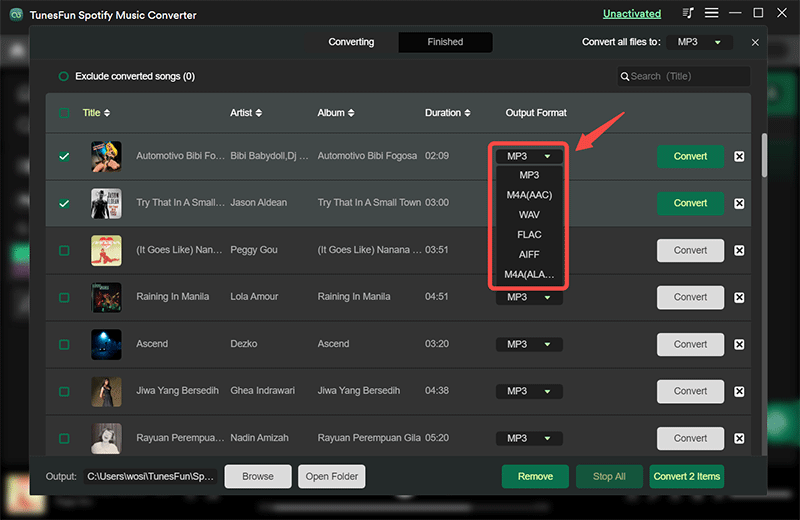
🥰優點:
🤔 缺點:
最後 Spotify 我們為您列出的桌面開膛手是 AMusicSoft Spotify Music Converter。憑藉其內建的 Spotify 網頁播放器,您可以直接將您喜歡的歌曲拖放到轉換清單中,然後程式將自動將音樂翻錄到 MP3、M4A、WAV、FLAC、AIFF、AAC 和 ALAC。如果您有多個 Spotify 當您要下載的歌曲或Podcast時,AMusicSoft 會保留所有 ID3 標籤並根據播放清單、藝術家或專輯對下載的歌曲進行分類,從而幫助您更好地管理它們。
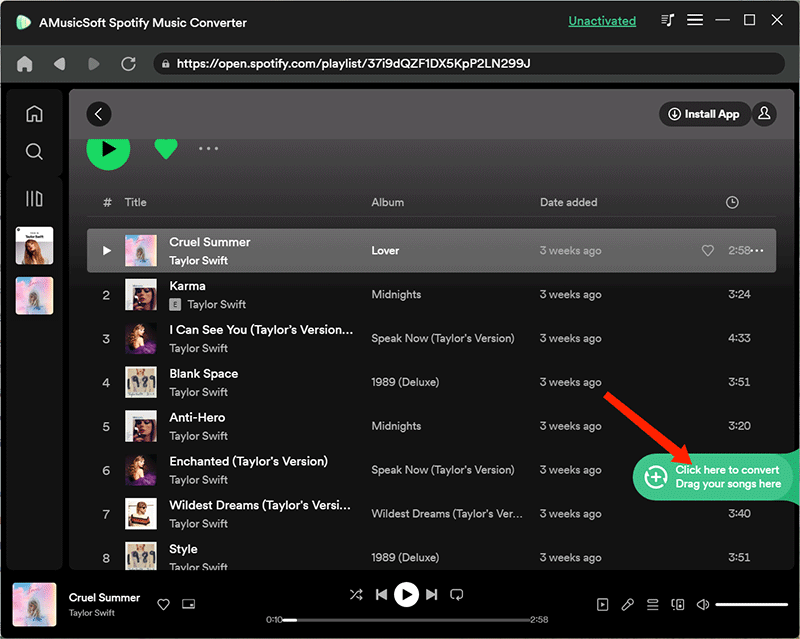
🥰優點:
🤔 缺點:
有幾個 Spotify 音樂翻錄器可在 Android 和 iOS 裝置上使用。這些應用程式允許用戶從以下位置下載音樂 Spotify 並將其保存到他們的設備上以供離線播放。 需要注意的是,使用這些應用程式可能會違反 Spotify的服務條款,並可能導致帳戶暫停或終止。 這裡我們為您列出幾項。
第一 Spotify 我們要介紹的適用於 Android 和 iOS 的 Ripper 是 Spotify++。 Spotify++ 是一個術語,用於指音樂串流服務的增強版本, Spotify。 該平台為用戶提供了廣泛的功能,包括離線播放、曲目推薦以及歌曲之間的無縫切換。
它還提供社交功能,允許用戶關注其他用戶並一起創建播放清單。 此外, Spotify++ 通常包含國際音樂目錄和藝術家的獨家內容,使其在音樂迷中非常受歡迎。 用戶可以訪問 Spotify++ 高級訂閱版本可享有其所有功能。
🥰優點:
🤔 缺點:
第二個 Spotify 我們要介紹的 Android 版 Ripper 是 Fildo。與傳統的文件同步解決方案不同,Fildo 旨在為使用者提供隱私和對其資料的控制。 Fildo使用區塊鏈技術進行去中心化存儲,並且它還支援加密以保護用戶資料。 Fildo 可在各種裝置上使用,包括手機、桌上型電腦和筆記型電腦。 Fildo 的使用者友善介面及其對多種文件類型的支援使其成為尋求可靠且私密的方法來儲存和同步資料的使用者的有吸引力的選擇。

🥰優點:
🤔 缺點:
另一個 Spotify 適用於 Android 和 iOS 的開膛手是 SpotiFlyer。 SpotiFlyer APK 是一個簡單的離線音樂程序,讓您隨時隨地聆聽音樂,即使您沒有連接到網路。 一款離線音樂程序,讓您無需聯網即可收聽您喜愛的歌曲
🥰優點:
🤔 缺點:
最後 Spotify 我們想向您介紹的適用於 Android 和 iOS 的 ripper 是 xManager。 XMulator 是一款開源模擬軟體,使用戶能夠對任何伺服器端架構進行建模並執行負載測試。 它由 Kurt Bittner 開發,提供對 XSLT(可擴展樣式表語言轉換)轉換的支援。
XMulator可以匯入和轉換來自各種來源的輸入數據,例如XML檔案和REST API,並且可以模擬大量虛擬使用者。 它可用於衡量 Web 應用程式的效能和可擴展性,並驗證和提高 Web 服務的可靠性。
如果您不想在電腦上安裝任何軟體,那麼您可以在線上使用這些軟體 Spotify 開膛手:
SpotifyMate 是免費的在線 Spotify 至 MP3 Ripper 可讓您將音樂翻錄到 MP3 毫不費力地。相容於各種設備和作業系統,無論您使用的是 WinWindows PC、Mac,甚至是行動設備,可以透過任何網路瀏覽器存取該程式。這種多功能性使您可以輕鬆轉換和下載 Spotify 隨時隨地無需付費的歌曲。
此外,透過使用者友善的介面, SpotifyMate 使精通技術的個人和不太熟悉線上工具的人都可以使用它。您所需要做的就是複製並貼上該網址 Spotify 您想要的歌曲,然後它將音訊檔案轉換為 MP3 格式。
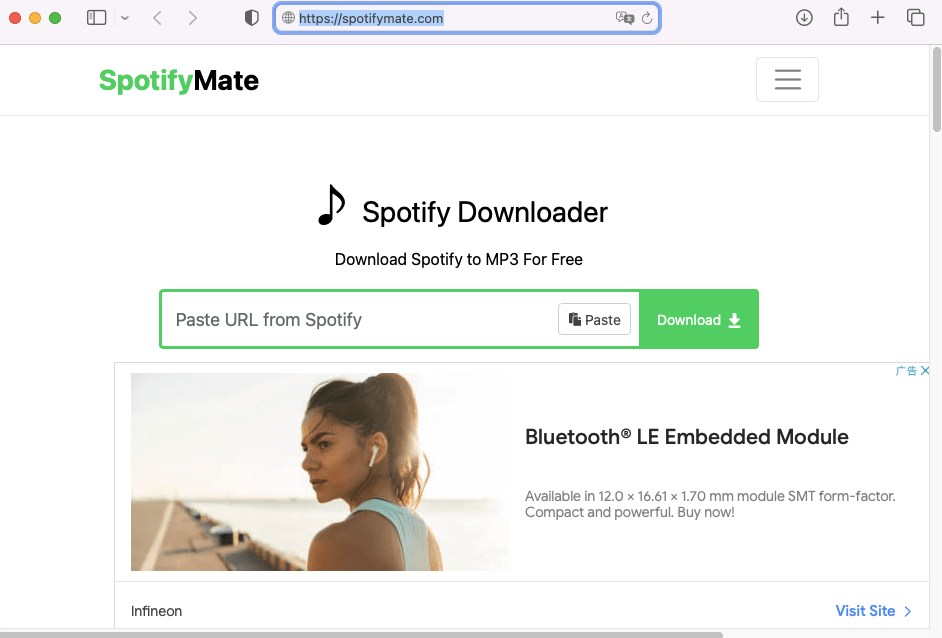
請記住,轉換後的歌曲的音質 SpotifyMate Online 只能保留在 128kpbs,這表示轉換時會損失品質。如果你想得到 MP3 Spotify 在 320kbps 音質下,您可以轉向 DumpMedia Spotify Music Converter.
KeepVid一樣 Spotify Downloader 是一個新的線上網站,為您提供翻錄服務 Spotify 歌曲 MP3 免費。作為一款新產品,其產品頁面上已經有清晰詳細的介紹。只需複製並貼上鏈接 Spotify 你喜歡的歌曲,你就可以獲得 MP3 具有高品質和 ID3 標籤保存的音訊檔案。
這個工具很棒,但唯一的缺點是,點擊下載按鈕後,除了得到一個 MP3 音訊文件,您還將被迫到另一個網站進行桌面工具安裝。也就是說這個線上程式只是一個招牌,想要引流到它的桌面 Spotify 至 MP3 轉換器以獲得利潤。如果您對這種行為感到厭惡,您可以 DumpMedia Spotify Music Converter.
Spotify下邊是另一個在線的 Spotify 開膛手,可以讓你從 Spotify 免費。它不需要安裝桌面軟體並且直觀。可用於播放清單和專輯連結解析, Spotify向下順利顯示他們的所有歌曲。分析播放清單或專輯中的所有歌曲後,您可以將它們一一下載,並且所有歌曲都可以轉換為 MP3 以 128kbps 保留 ID3 標籤,然後您可以傳輸本地 MP3 文件到您的 MP3 玩家與 Spotify, 或將它們刻錄到 CD 以獲得更愉快的播放。
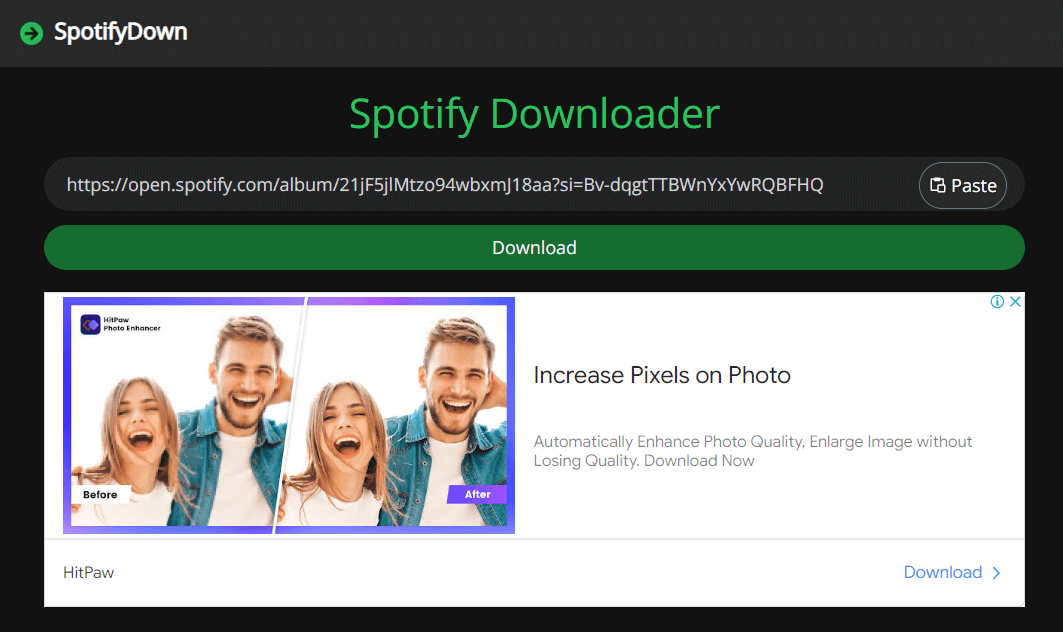
但 Spotify下面全是廣告。當您嘗試下載時 MP3 文件到您的電腦後,您將被迫進入廣告頁面。此外,下載的檔案的標題是網站域名,而不是歌曲標題及其藝術家。如果您討厭廣告並想要轉化 Spotify 一次播放列表,考慮 DumpMedia Spotify Music Converter.
以上是一些有用的 Spotify 撕裂者供你撕裂 Spotify 音樂 MP3 在您自己的設備上享受您想要的樂趣。最終決定取決於您的需求。如果您想要以最佳品質進行快速轉換, DumpMedia Spotify Music Converter 和其他桌面選項肯定會為您完成任務。要從各種資源錄製音頻,Audacity 可能是您的選擇。無需安裝額外的應用程序,即可嘗試免費的線上音樂翻錄器。
在這裡我們推薦 DumpMedia Spotify Music Converter 不僅提供多種輸出格式,還提供無與倫比的下載速度(快 35 倍),使其成為絕佳且值得的選擇。所以只需下載並嘗試一下!
